ホームページ >コンピューターのチュートリアル >ブラウザ >Google Chromeのセキュリティ機能を設定する
Google Chromeのセキュリティ機能を設定する
- PHPz転載
- 2024-01-29 15:06:421385ブラウズ
php編集者XiguaがGoogle Chromeのセキュリティ保護機能の設定をご紹介します。 Google Chrome は強力なブラウザとして、個人情報を保護し、マルウェア攻撃を防止するための多くのセキュリティ機能をユーザーに提供します。設定を通じて、セーフ ブラウジング、強制 HTTPS、自動パスワード入力などの機能を有効にして、ブラウザのセキュリティを向上させることができます。この記事では、より安全で信頼性の高いブラウジング体験を実現するために、Google Chromeのセキュリティ保護機能を設定する方法を詳しく紹介します。
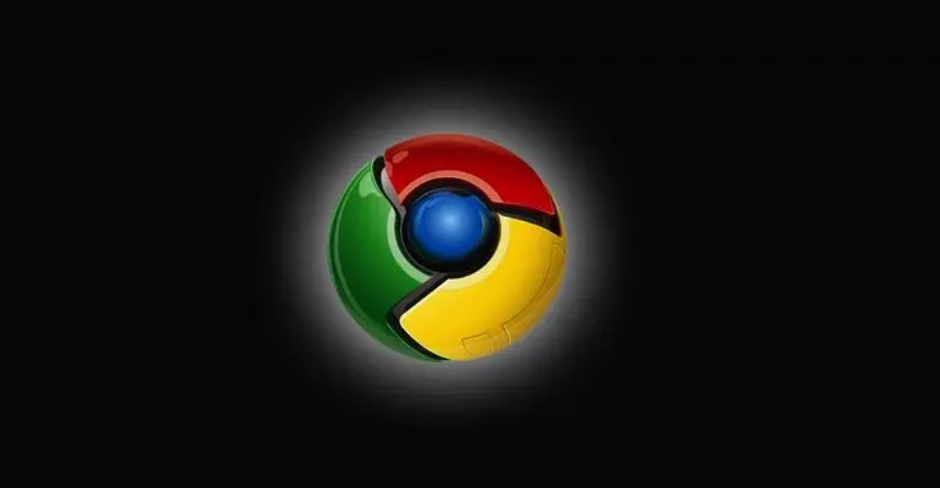
Google Chrome のセキュリティ保護機能をすぐに有効にするチュートリアル
Google Chrome ソフトウェアを開き、右上隅の「メニュー」アイコンをクリックしますをクリックし、「設定」を選択して入力します(図のように)。
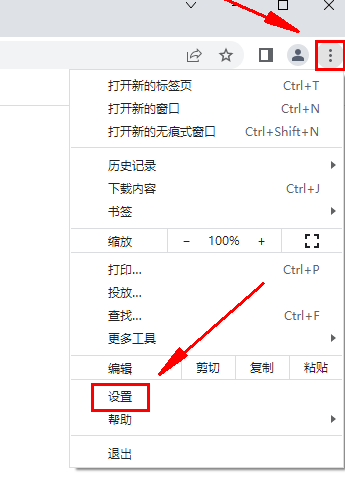
#2. 開いたインターフェイスで、左側の [プライバシー設定とセキュリティ] オプションをクリックします (図を参照)。
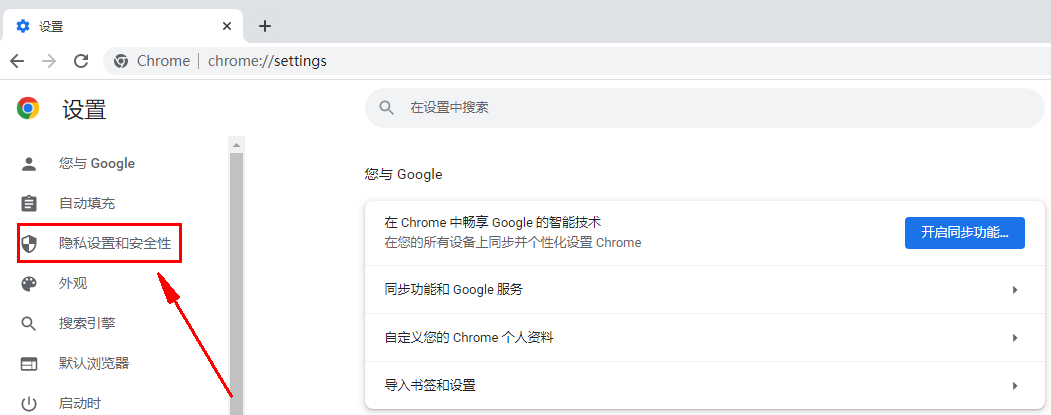
#3. 次に、[セキュリティ] オプションをクリックします (図を参照)。
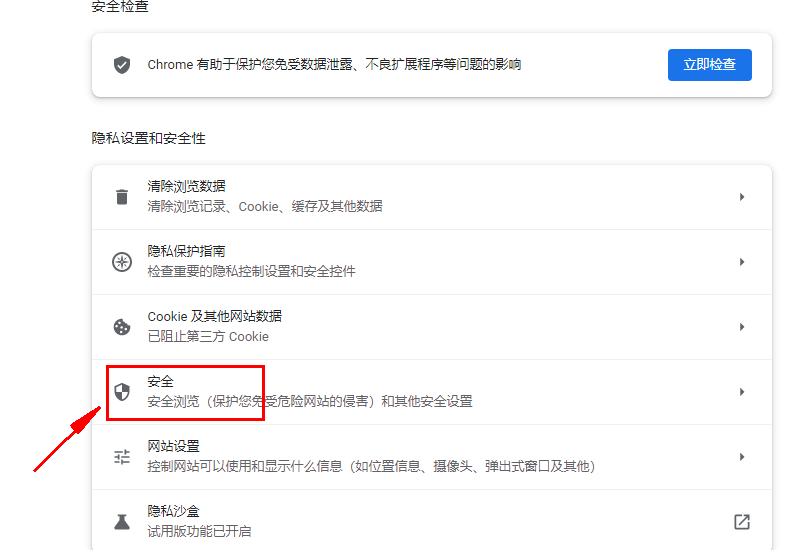
4. 最後に、[セーフ ブラウジング] オプションで [強化された保護] を見つけてチェックを入れます (図を参照)。
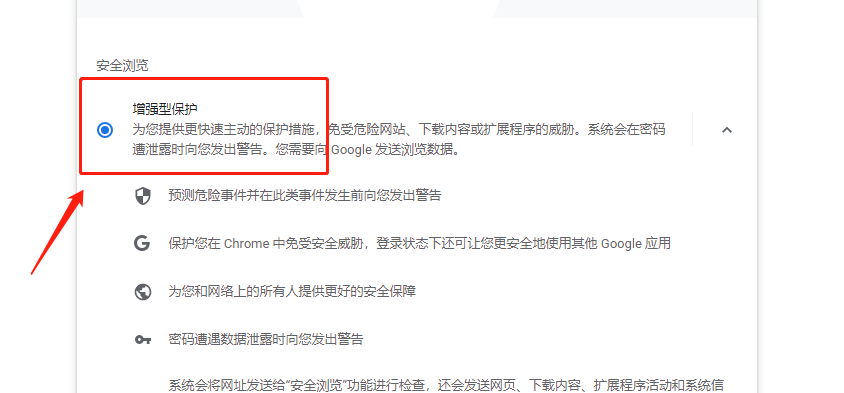
以上がGoogle Chromeのセキュリティ機能を設定するの詳細内容です。詳細については、PHP 中国語 Web サイトの他の関連記事を参照してください。
声明:
この記事はchrome64.comで複製されています。侵害がある場合は、admin@php.cn までご連絡ください。

